夸克App截长图方法_网页长截图教程
时间:2025-09-24 20:42:49 460浏览 收藏
大家好,我们又见面了啊~本文《夸克App怎么截长图_网页长截图教程》的内容中将会涉及到等等。如果你正在学习文章相关知识,欢迎关注我,以后会给大家带来更多文章相关文章,希望我们能一起进步!下面就开始本文的正式内容~
1、在iPhone 15 Pro的iOS 18系统中,通过夸克App开启截图工具并使用智能助手或长按菜单截取完整网页长图。

如果您需要保存网页的全部内容,但屏幕无法一次性显示完整,则可以使用长截图功能将整个网页拼接成一张完整的图片。以下是解决此问题的步骤:
本文运行环境:iPhone 15 Pro,iOS 18
一、启用内置截图工具
夸克App的长截图功能依赖于其内置的截图工具,该工具需手动开启后方可使用。开启后,相关功能按钮将出现在浏览界面。
1、打开夸克App,点击屏幕右下角的三横杠菜单图标进入侧边栏。
2、点击菜单中的设置选项。
3、在设置页面中选择通用。
4、找到截图工具选项,点击右侧开关将其开启,开关变为蓝色即表示已激活。
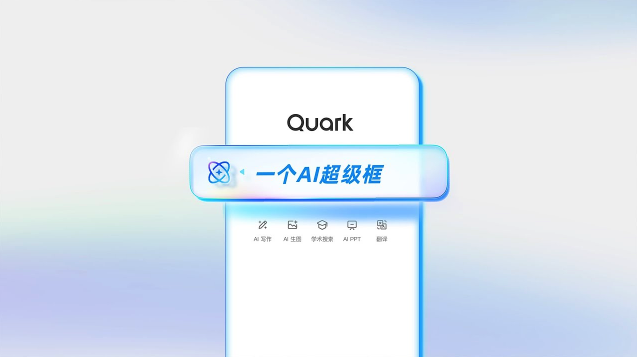
二、使用智能助手截长图
开启截图工具后,可通过智能助手快速调用长截图功能,该方法适用于大多数网页场景。
1、在夸克浏览器中打开需要截取的网页。
2、点击页面下方出现的智能助手图标(通常为一个对话气泡或机器人图标)。
3、在弹出的助手功能面板中,选择网页存长图选项。
4、等待系统自动滚动并拼接页面,完成后会提示“已保存长图”,点击前往查看即可。
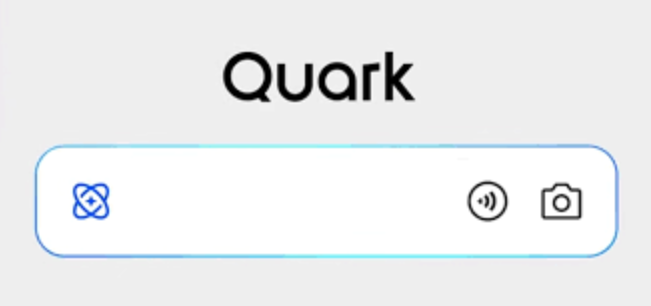
三、通过菜单直接截长图
部分版本的夸克App支持在网页长按时直接调用长截图功能,无需进入智能助手。
1、在夸克浏览器中加载目标网页。
2、用手指长按网页任意位置约1-2秒。
3、松开手指后,屏幕上方或下方功能栏中会出现网页存为长图的选项,点击该按钮。
4、系统开始生成长截图,完成后可在相册或通知栏中查看结果。
理论要掌握,实操不能落!以上关于《夸克App截长图方法_网页长截图教程》的详细介绍,大家都掌握了吧!如果想要继续提升自己的能力,那么就来关注golang学习网公众号吧!
-
501 收藏
-
501 收藏
-
501 收藏
-
501 收藏
-
501 收藏
-
467 收藏
-
315 收藏
-
171 收藏
-
210 收藏
-
457 收藏
-
482 收藏
-
220 收藏
-
149 收藏
-
297 收藏
-
177 收藏
-
488 收藏
-
253 收藏
-

- 前端进阶之JavaScript设计模式
- 设计模式是开发人员在软件开发过程中面临一般问题时的解决方案,代表了最佳的实践。本课程的主打内容包括JS常见设计模式以及具体应用场景,打造一站式知识长龙服务,适合有JS基础的同学学习。
- 立即学习 543次学习
-

- GO语言核心编程课程
- 本课程采用真实案例,全面具体可落地,从理论到实践,一步一步将GO核心编程技术、编程思想、底层实现融会贯通,使学习者贴近时代脉搏,做IT互联网时代的弄潮儿。
- 立即学习 516次学习
-

- 简单聊聊mysql8与网络通信
- 如有问题加微信:Le-studyg;在课程中,我们将首先介绍MySQL8的新特性,包括性能优化、安全增强、新数据类型等,帮助学生快速熟悉MySQL8的最新功能。接着,我们将深入解析MySQL的网络通信机制,包括协议、连接管理、数据传输等,让
- 立即学习 500次学习
-

- JavaScript正则表达式基础与实战
- 在任何一门编程语言中,正则表达式,都是一项重要的知识,它提供了高效的字符串匹配与捕获机制,可以极大的简化程序设计。
- 立即学习 487次学习
-

- 从零制作响应式网站—Grid布局
- 本系列教程将展示从零制作一个假想的网络科技公司官网,分为导航,轮播,关于我们,成功案例,服务流程,团队介绍,数据部分,公司动态,底部信息等内容区块。网站整体采用CSSGrid布局,支持响应式,有流畅过渡和展现动画。
- 立即学习 485次学习
